Canon Powershot A480 Red: Съемка в особых условиях и широко используемые функции
Съемка в особых условиях и широко используемые функции: Canon Powershot A480 Red
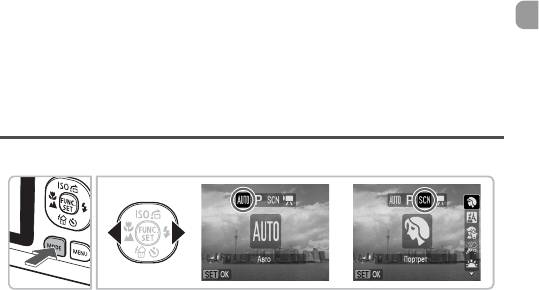
3
Съемка в особых условиях
и широко используемые функции
В этой главе рассматривается съемка в различных условиях, а также другие
широко используемые функции, такие как вспышка и таймер автоспуска.
• Если выбран режим для конкретного сюжета, камера автоматически выбирает все
необходимые настройки. Для съемки оптимизированного кадра пользователю
остается только нажать кнопку спуска затвора.
• В этой главе предполагается, что для разделов «! Выключение вспышки» (стр. 53) –
«Ò Использование таймера автоспуска» (стр. 57) установлен режим съемки ».
При съемке в режиме K проверьте, какие функции доступны в этом режиме
(стр. 116 – 119).
49
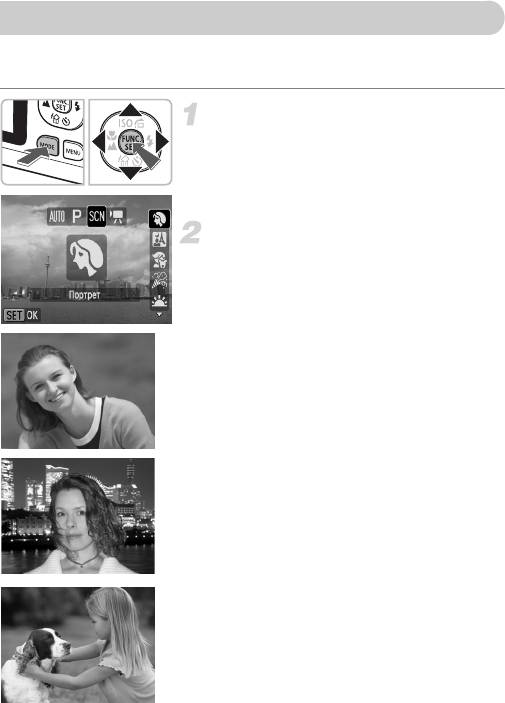
K Съемка в специальных условиях
При выборе соответствующего режима в камере устанавливаются необходимые
параметры для требуемых условий съемки.
Выберите режим съемки.
● Нажмите кнопку æ.
● Кнопками qr выберите режим K, затем
кнопками op выберите тип снимаемого сюжета.
● Нажмите кнопку m.
Произведите съемку.
I Съемка портретов (Портрет)
● Обеспечивает эффект смягчения при съемке
людей.
F Съемка ночью (Ночная съемка)
● Позволяет снимать прекрасные портреты на фоне
красивых ночных пейзажей или ночного фона.
● Если надежно держать камеру, можно снимать
с уменьшенным эффектом сотрясения камеры
даже без штатива.
V Съемка детей и животных
(Дети&Дом. животные)
● При съемке подвижных объектов (например,
детей и домашних животных) позволяет не
пропустить удачный момент.
50
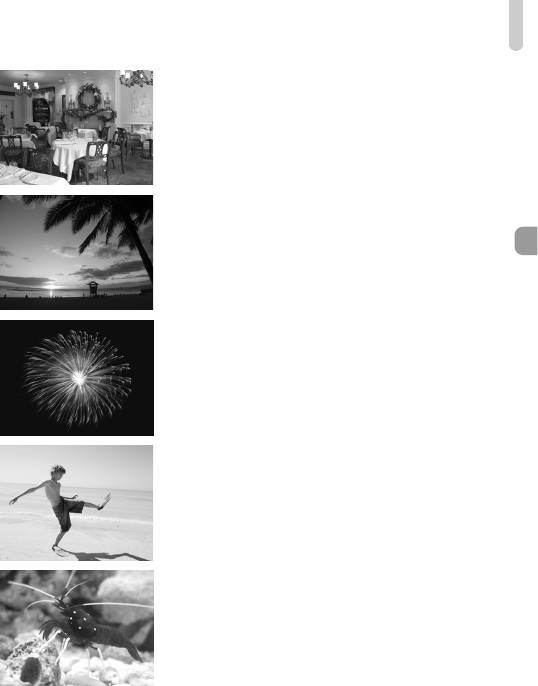
K Съемка в специальных условиях
H Съемка в помещении (Вечеринка)
● Позволяет снимать в помещениях с естественной
цветопередачей.
U Съемка закатов (Закат)
● Обеспечивает красочную съемку закатов.
t Съемка фейерверков (Фейерверк)
● Обеспечивает красочную съемку фейерверков.
w Съемка людей на пляже (Пляж)
● Обеспечивает яркие снимки людей на песчаных
пляжах, на которых много отраженного солнеч-
ного света.
y Съемка водной жизни в аквариуме
(Аквариум)
● Съемка в находящихся в помещении аквариумах
с естественной передачей цветов.
51
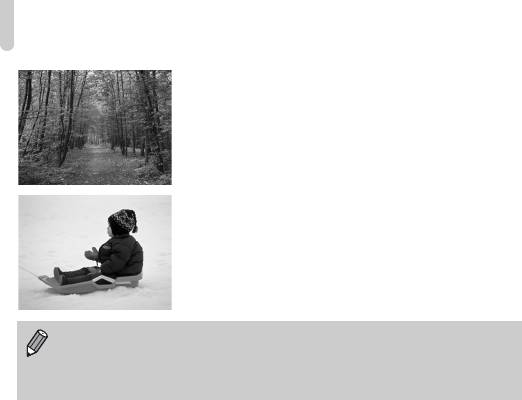
K Съемка в специальных условиях
OСъемка листвы (Листва)
● Обеспечивает яркие цвета при съемке деревьев
и листвы (например, новых побегов, осенних
листьев или цветов).
P Съемка людей на фоне снега (Снег)
● Обеспечивает яркие портретные снимки
с естественными цветами на снежном фоне.
• В режимах F, V, H и y изображения могут выглядеть грубыми из-за того, что
число ISO (стр. 67) было увеличено в соответствии с условиями съемки.
• В режиме t установите камеру на штатив, чтобы исключить смазывания изобра-
жения из-за перемещения камеры.
52
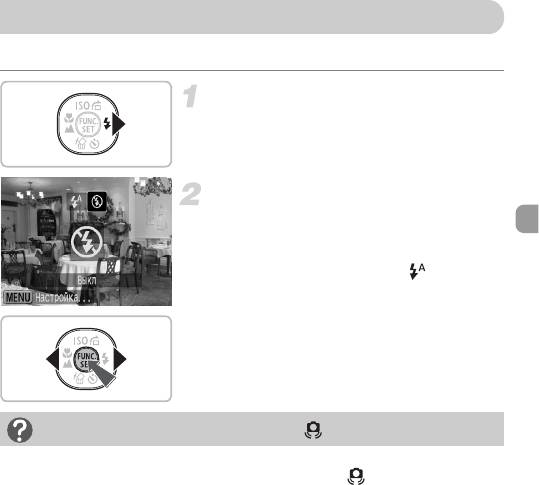
! Выключение вспышки
Можно снимать с отключенной вспышкой.
Нажмите кнопку r.
Выберите режим !.
● Кнопками qr выберите значок !, затем
нажмите кнопку m.
X Отображается символ !.
● Для восстановления настройки выполните
указанные выше шаги.
Что если появляется мигающий символ ?
При нажатии наполовину кнопки спуска затвора в условиях низкой освещенности, когда
возможно сотрясение камеры, отображается мигающий значок . Чтобы исключить
перемещение камеры, установите ее на штатив.
53
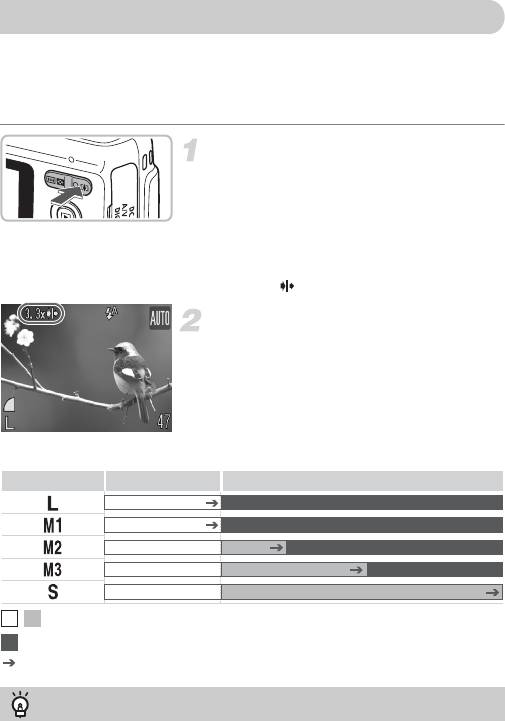
Дополнительное увеличение объектов (Цифровой зум)
Цифровой зум позволяет увеличить изображение приблизительно в 13 раз и снимать
объекты, для увеличения которых недостаточно оптического зума (стр. 20). Однако
изображения могут выглядеть грубыми – это зависит от установленного разрешения
(стр. 64) и использованного коэффициента зумирования.
Нажмите кнопку зумирования
внаправлении i.
● Удерживайте кнопку нажатой до тех пор, пока
зумирование не остановится.
X После отпускания кнопки отображаются макси-
мальный коэффициент зумирования, при
котором не ухудшается качество изображения,
и значок .
Снова нажмите кнопку зумирования
внаправлении i.
X Цифровой зум обеспечит дальнейшее увеличение
объекта.
Коэффициенты зумирования, при которых снижается качество изображения
Разрешение Оптический зум Цифровой зум
3.3x
3.3x
4.6x
7.5x
13x
: Без ухудшения качества изображения (коэффициент зумирования отображается белым цветом)
: С ухудшением качества изображения (коэффициент зумирования отображается синим цветом)
: Максимальный коэффициент зумирования без ухудшения качества изображения (безопасный зум)
Отключение цифрового зума
Для выключения цифрового зума нажмите кнопку n, выберите вкладку 4, затем
выберите пункт [Цифровой зум] и установите для него значение [Выкл.].
54
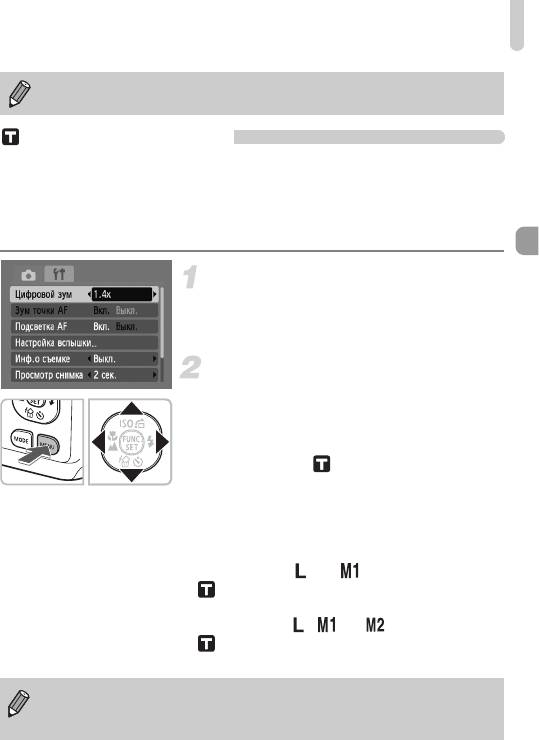
Дополнительное увеличение объектов (Цифровой зум)
Фокусное расстояние при использовании цифрового зума: 37 – 488 мм (в пересчете
на 35-миллиметровый эквивалент).
Цифровой телеконвертер
Эквивалентное фокусное расстояние объектива можно увеличить в 1,4 или 2,3 раза.
Это обеспечивает меньшие выдержки затвора и снижает вероятность сотрясения камеры
по сравнению с обычным зумированием (включая цифровой зум) с тем же коэффициентом.
Однако изображения могут выглядеть грубыми – это зависит от сочетания установлен-
ного разрешения (стр. 64) и использованных параметров цифрового телеконвертера.
Выберите пункт [Цифровой зум].
● Нажмите кнопку n.
● Кнопками qr выберите вкладку 4, затем
кнопками op выберите пункт [Цифровой зум].
Подтвердите настройку.
● Кнопками qr выберите вариант [1.4x] или [2.3x].
● При нажатии кнопки n производится
возврат на экран съемки.
X Изображение увеличивается, и на экране отобра-
жаются значок и коэффициент зумирования.
● Для возврата к обычному цифровому зуму
выберите для пункта [Цифровой зум] значение
[Стандартный].
Сочетания параметров, при которых снижается качество изображения
• Использование значения [1.4x] с разрешением или вызывает снижение
качества изображения (значок и коэффициент зумирования отображаются
синим цветом).
• Использование значения [2.3x] с разрешением , или вызывает снижение
качества изображения (значок и коэффициент зумирования отображаются
синим цветом).
• При использовании коэффициентов [1.4x] и [2.3x] фокусные расстояния составляют
51,8 – 171 мм и 85,1 – 281 мм (в пересчете на 35-миллиметровый эквивалент).
• Цифровой телеконвертер не может использоваться совместно с цифровым зумом.
55
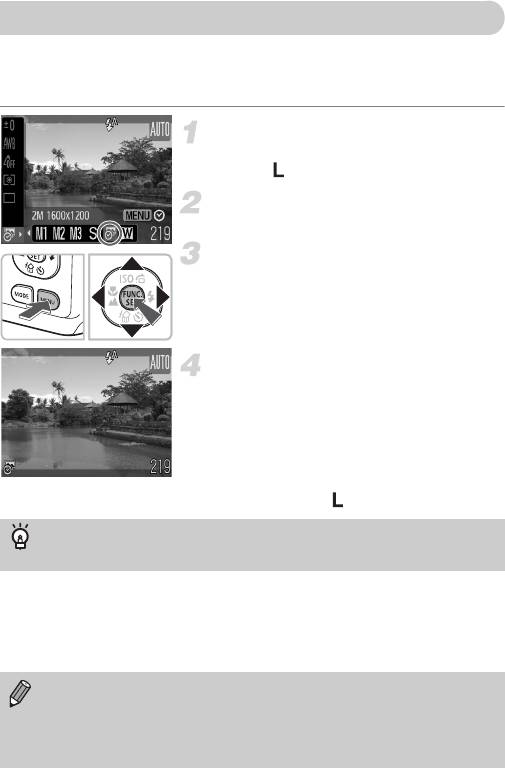
‘ Вставка даты и времени
В правый нижний угол снимка можно вставить дату и время съемки. Однако вставленные
дату и время невозможно удалить. Заранее проверяйте правильность установки даты
и времени (стр. 16).
Выберите разрешение.
● Нажав кнопку m, кнопками op выберите
значок .
Выберите значок ‘.
● Кнопками qr выберите значок ‘.
Выберите значение.
● Нажмите кнопку n, затем кнопками qr
выберите вариант [Дата] или [Дата и время],
затем нажмите кнопку m.
Произведите съемку.
● Серые области вверху и внизу экрана не
печатаются. При съемке следите, чтобы объект
находился в пределах печатаемой области.
X Дата записывается в правый нижний угол
изображения.
● Для восстановления исходной настройки выберите
на шаге 2 значок .
Вставка и печать даты и времени на изображениях без внедренных
даты и времени
• Используйте для печати параметры DPOF (стр. 96).
• Используйте для печати прилагаемое программное обеспечение.
Подробнее см. Вводное руководство по программному обеспечению.
• Для печати подключите камеру к принтеру.
Подробнее см. Руководство по персональной печати.
• В режиме ‘ изображения снимаются с небольшим разрешением. Поэтому при
печати на бумаге, формат которой превышает формат открытки или формат 3,5" × 5"
(9 × 13 см), изображение будет грубым (стр. 65).
• Серые области вверху и внизу экрана не печатаются; однако записывается все отобра-
жаемое изображение.
56
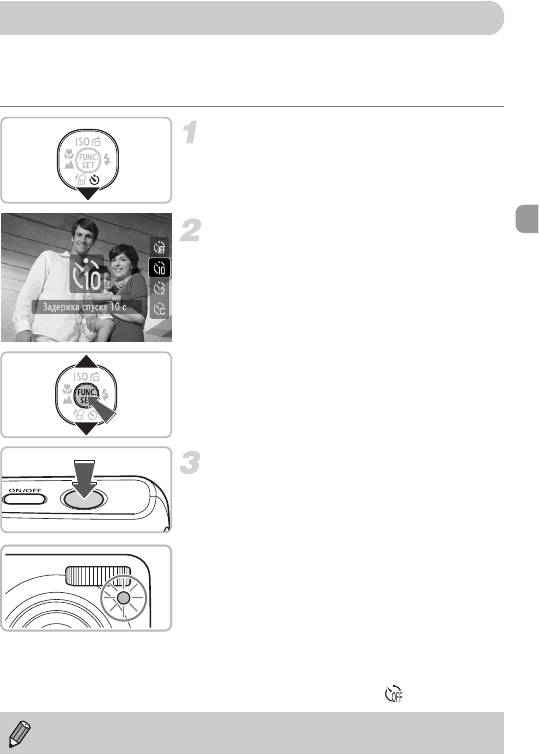
Ò Использование таймера автоспуска
С помощью таймера автоспуска можно снять групповой портрет с участием самого
фотографа. Съемка производится приблизительно через 10 с после нажатия кнопки
спуска затвора.
Нажмите кнопку p.
Выберите значок Ò.
● Кнопками op выберите значок Ò, затем
нажмите кнопку m.
X После установки отображается значок Ò.
Произведите съемку.
● Нажмите наполовину кнопку спуска затвора
для фокусировки на объект, затем нажмите
эту кнопку полностью.
X После запуска таймера автоспуска начинает
мигать лампа и подается звуковой сигнал
автоспуска.
X За 2 с до срабатывания затвора частота мигания
лампы и подачи звукового сигнала увеличива-
ется (если должна сработать вспышка, лампа
горит постоянно).
● Для восстановления исходной настройки
выберите на шаге 2 значок .
Можно изменить время задержки и количество снимаемых кадров (стр. 71).
57
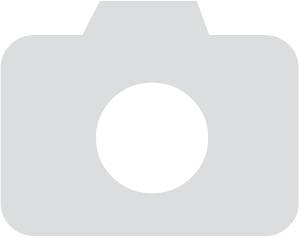
58






